S. 92) – Canon PowerShot G7 X Mark II Benutzerhandbuch
Seite 92
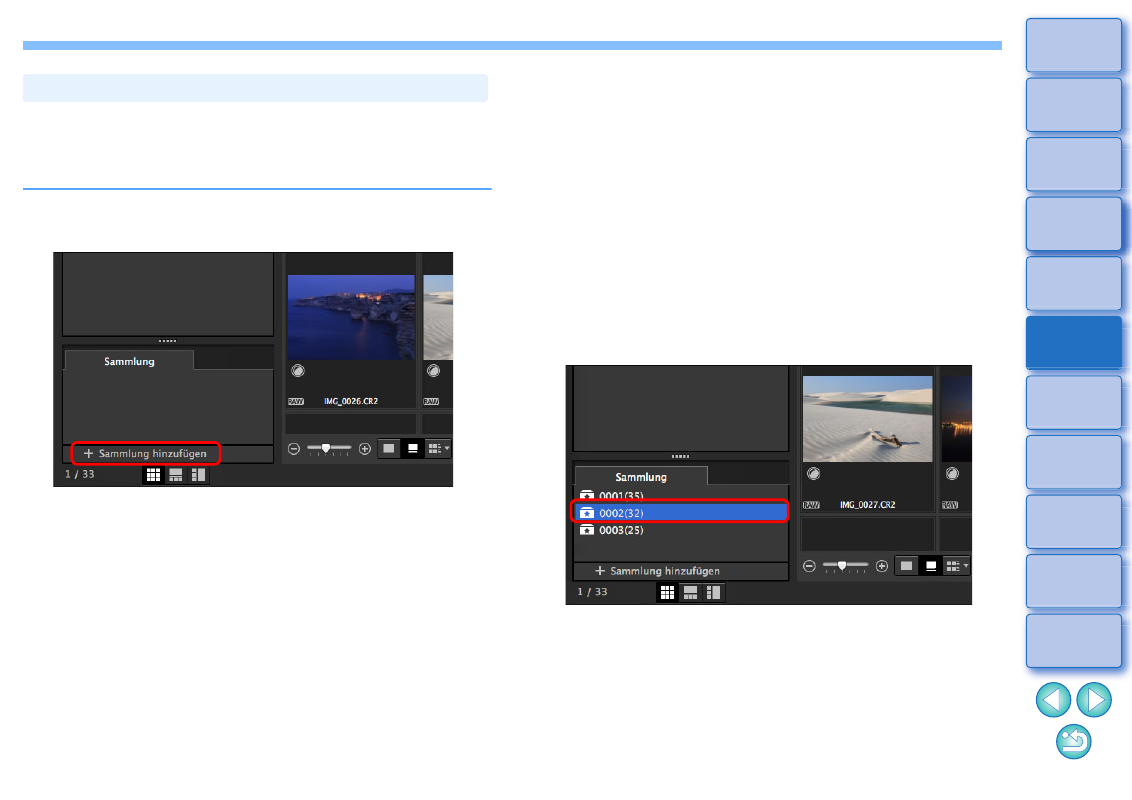
92
Sie können ausgewählte Bilder in Sammlungsordnern zum Ansehen,
Vergleichen und Bearbeiten zusammenstellen.
Sie können Bilder aus verschiedenen Ordnern oder aus nur einem
Ordner auswählen, um effizient damit arbeiten zu können.
1
Klicken Sie im Hauptfenster im Bereich [Sammlung]
auf [+ Sammlung hinzufügen].
Daraufhin wird ein neuer Ordner im Bereich [Sammlung] erstellt.
Geben Sie einen Namen für den Sammlungsordner ein.
Wiederholen Sie den Vorgang, um weitere Sammlungsordner zu
erstellen. Es können bis zu 20 Ordner erstellt werden.
2
Wählen Sie das Menü [Datei] [Sammlung
auswählen], und wählen Sie einen
Sammlungsordner, in dem Bilder aus den
Sammlungsordnern mit den angezeigten Namen
zusammengestellt werden.
Zusammenstellen und Bearbeiten von Bildern im Sammlung-Fenster
3
Wählen Sie im Hauptfenster Bilder oder Bilderordner
aus. Wählen Sie das Menü [Datei] [Zur Sammlung
hinzufügen].
Die Bilder werden dem Sammlungsordner hinzugefügt, und die
Anzahl der ausgewählten Bilder im Sammlungsordner wird
angezeigt. Wenn ein auf Einzelbildanzeige
festgelegtes
Bild hinzugefügt wird, wird die Anzahl der Bilder als zwei Bilder
angezeigt.
Sie können einem Sammlungsordner auch Bilder hinzufügen,
indem Sie Bilder und Ordner auswählen und anschließend durch
Halten der <CTRL>-Taste im angezeigten Kontextmenü [Zur
Sammlung hinzufügen] auswählen.
4
Wählen Sie einen Sammlungsordner im Bereich
[Sammlung].
Die Bilder im ausgewählten Ordner werden angezeigt.